
Joseph Goodman
0
2890
858
Mac'iniz, doğal dil kullanıyor olsanız bile ne dediğinizi anlayabilir. İnsanlarla günlük konuşmada dilinizi değiştiren kelimeleri ve cümleleri düşünün. Zor olan bu fikre alışmak ve anımsama compu-speak'i uzun süre kullandığınızda doğal dili kullanmak için.
Mac veya iPhone'unuzda Google ve Bing veya Siri gibi arama motorlarını kullandıysanız, zaten doğal dil ile pratik yaptınız. Biraz daha kullanın ve Mac'inizde işlerinizi halledin. Size nasıl gösteririz.
1. Hatırlatıcıları Ayarla
Hatırlatıcıları aç ve yeni bir hatırlatıcı ekle, “Havaalanından annemi 2 de ara..”” Uygulamanın alır “02:00” bit ve geçerli gün için, o zaman için bir hatırlatıcı zamanlar. Bu kolaydı, doğru?
Şimdi bunu hatırlatma programlamanın genel yöntemiyle karşılaştırın: hatırlatmayı çift tıklatmanız gerekir; Bir günde kutu ve tarih ve saat seçenekleriyle keman. Aşağıdaki gibi şeyler yazarak hatırlatmalar oluşturabileceğinizi öğrendikten sonra çok fazla iş gibi geliyor:
- “Gelecek hafta faturalarını öde”
- “Yarın Sidney gezisi için paket”
- “Çarşamba günü uçak bileti rezervasyonu yapın”
- “Bugün 12.15'te film için bırakın”
- “31 Ocak'ta akşam yemeği için B ile tanışın”
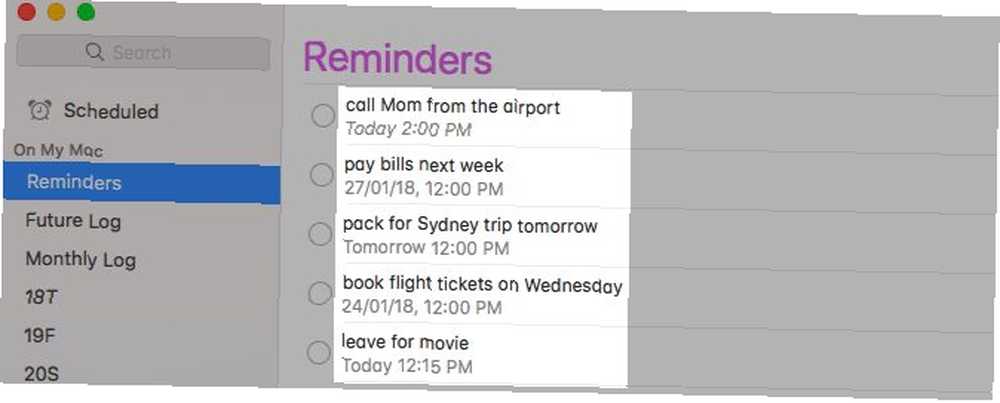
Kısayolu kullan Cmd + N hatırlatıcıları daha da hızlı oluşturmak için. Hatırlatıcılar, tarih ve saatleri seçmek için metninizi ayrıştırır ve doğru yapar. 2 dediğinde, 2 de demek istediğini biliyor. bugün veya Çarşamba derken, yaklaşan Çarşamba'yı kastediyorsunuz. Bazı durumlarda olsa.
Diyelim ki Nisan 2019 ve 24 Ocak 2020'ye kadar önceden programlamak istiyorsunuz. Beklediğiniz gibi çalışır, ancak 24 Mart için zamanlama yapmak istiyorsanız, Hatırlatıcılar 24 Mart 2019'u kabul eder. bu tarih, Mart 2019’un (geçen ay) ve Nisan 2019’un (şimdiki ay) bir parçası.
2. Takvim Etkinlikleri Oluşturun
İle etkinlik oluşturmak için yukarıdakiyle aynı komutları kullanabilirsiniz. Hızlı etkinlik oluştur Takvim uygulamasında Bir etkinlik oluşturduğunuzda, Takvim doğru tarihe atlar ve etkinlik için bilgi bölümünü açar. Tarih ve saati düzenleyebileceğiniz, konum ekleyebileceğiniz veya notlar yazabileceğiniz yer.
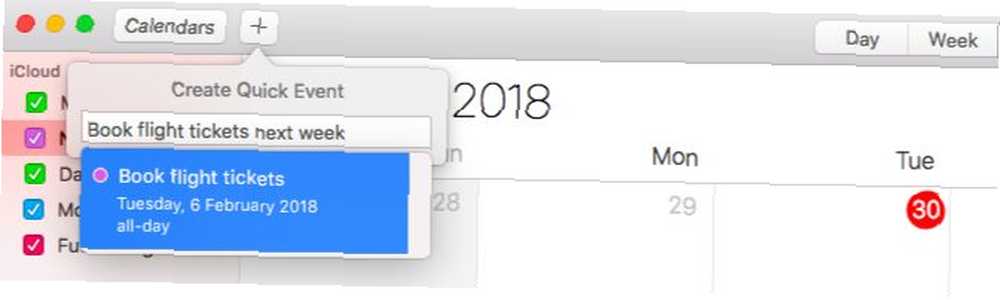
Bir takvim etkinliği oluşturmak için kısayol, bir hatırlatıcı oluşturmak için ihtiyacınız olanla da aynıdır: Cmd + N.
3. Spotlight'ta arayın
Spotlight'a söylersen bana geçen ay gelen e-postaları göster, Ne hakkında konuştuğunu bilecek. değiştirmek “geçen ay” ile, “Şubat 2015”, “dün”, veya “24 Kasım” ve hala bilecek. İşte Spotlight’tan ortaya çıkmasını isteyebileceğiniz başka ne var (tabii ki örneklerle):
- Sohbetler: “Sam’den gelen mesajlar”
- Görüntüler: “mesajlardan fotoğraflar”, “bugün aldığım ekran görüntüleri”
- Belgeler: “geçen haftadan belgeler”, “aralıklı e-tablolar”
- Müzik ve Videolar: “geçen ayki şarkılar”, “2017'den videolar”
- Hava Durumu Detayları: “Şuradaki hava durumu: mumbai”, “bana Sidney'deki hava durumunu göster”
Olarak En Çok İzlenenler sonuçlar çarptı ve özlüyor görünüyor, arama sorgularınıza en yakın eşleşmeler için uygun kategoriye bakmak en iyisidir. Elbette, Mac'iniz ayarlarında onları devre dışı bıraktıysanız, belirli kategorileri göremezsiniz. Onları yeniden görüntülemek istiyorsanız, onları etkinleştirmeniz gerekir. Sistem Tercihleri> Spotlight> Arama Sonuçları.
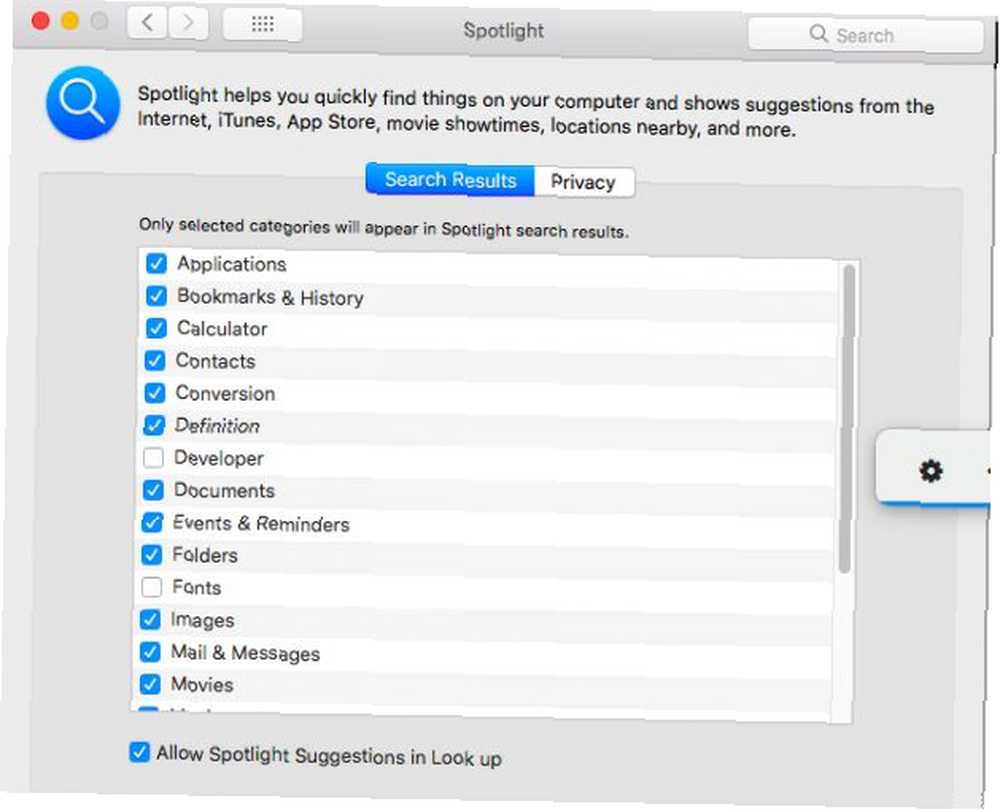
Zaman zaman yavaş veya yanlış sonuçları görmeye hazır olun. Genellikle, bunun doğal dil yanlış kullanımından ziyade Spotlight mekanizmasının kendisiyle ilgisi var..
4. Mac Apps'te arayın
Spotlight ile kullandığınız aynı doğal dil komutlarını kullanarak Finder ve Mail gibi uygulamalar içindeki verileri arayabilirsiniz. Olsa bir yakalamak var: sonuçları doğrudan göremezsiniz. Bunun yerine, açılır menüde sorgunuz için arama filtreleri göreceksiniz ve sonuçları daraltmak için tek tek seçmek zorundasınız..
Diyelim ki Tim'den e-postaları aramak istiyorum. Yazabilirim “Tim'den e-postalar” onları bulmak için Spotlight. Ararsam “'daki Tim'den e-postalar”, Spotlight sonuçları eşleşecek şekilde günceller.
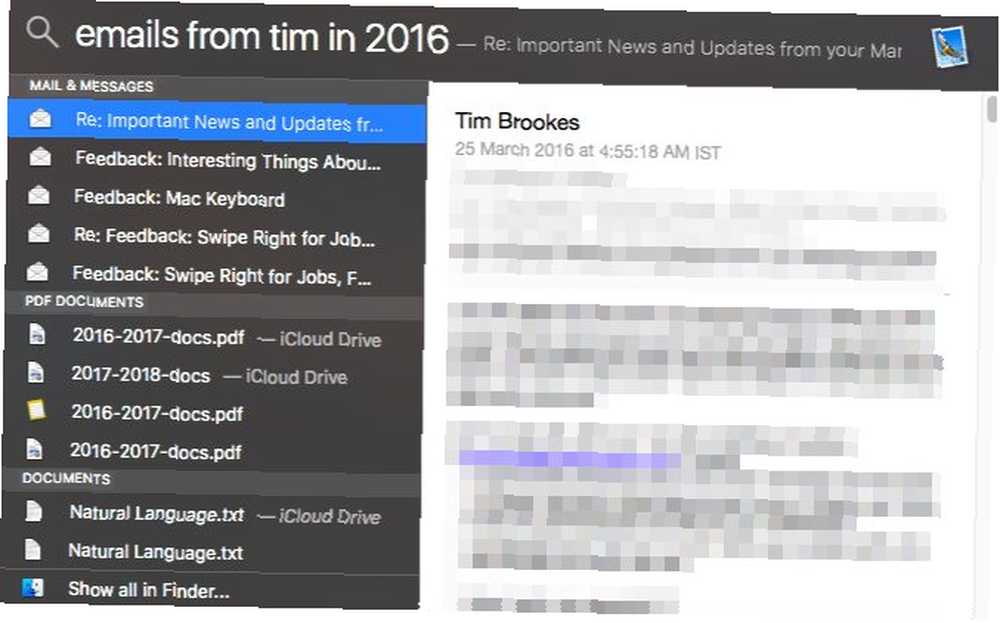
Şimdi Posta uygulamasında da aynı sorguları deneyeyim. En kısa sürede yazarım “Tim'den e-postalar”, Mail bana bir İnsanlar Gönderdiği e-postaları tam olarak belirlemek için filtre uygulayın..
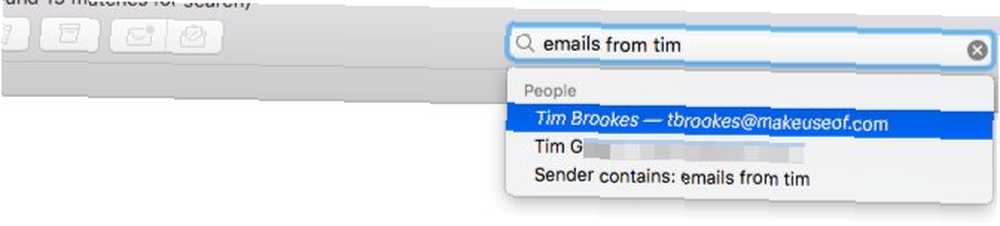
Tim'in adını seçip isabet ettikten sonra Girmek, Mail doğru sonuçları görüntüler. Şimdi sorguyu yazarak daha da genişletebilirim. “2016 yılında”. Mail, daha sonra 2016 yılını seçmeme izin veriyor. tarih Filtre. Yine, vurduğum anda Girmek, doğru sonuçları görüntüler (ör. 2016’da Tim’den gelen e-postalar).

Aynı şekilde, eğer ararsam “geçen haftadan belgeler” Spotlight'ta doğru eşleşmeleri hemen alıyorum. Finder'da aynı şeyi ararsam, önce şunu seçmem gerekir. Geçen hafta altında listelenen seçenek Tarih İlgili sonuçları görmeden önce özellik.
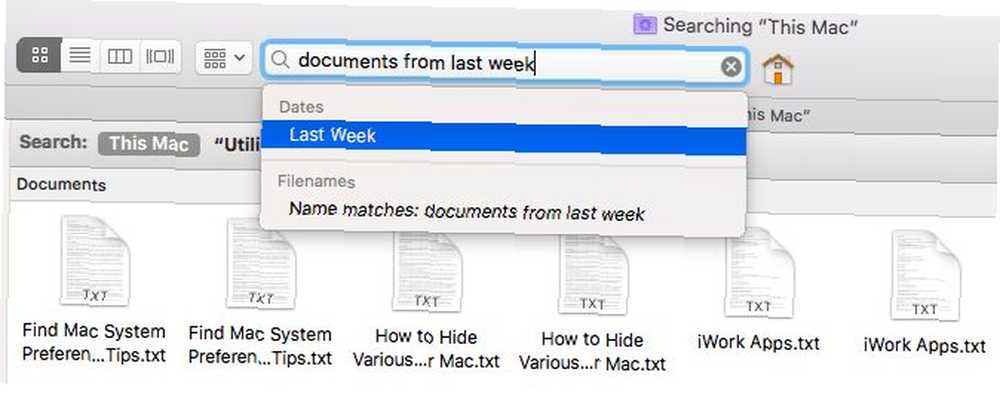
Gördüğünüz gibi, Spot ışığı daha hızlı, ancak uygulama içi aramayı daha küçük bir yöntem olarak reddetme. Spotlight aramasından daha kesin ve doğru olduğu ortaya çıkıyor.
5. Siri'ye sorun
Spotlight ile aradığınız her şeyi, Mac'inizde yaşayan akıllı ses yardımcısı Siri ile arayabilirsiniz. Ayrıca, metni Siri'ye dikte edebilir veya müzik çalmasını, matematik yapmasını veya web sitelerini açmasını isteyebilirsiniz. Mac'inizde Denemeniz Gereken Basit Siri Püf Noktaları ve Komutları Mac'inizde Denemeniz Gereken Basit Siri Püf Noktaları ve Komutları iOS'ta olduğu kadar neredeyse, Mac için Siri hala bir takım oyuncusu olabilir. senin için.
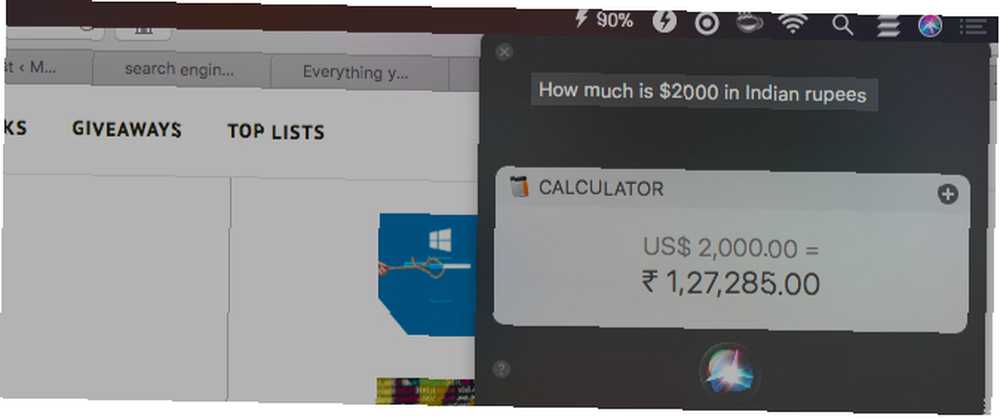
Siri, işyerinde yalnızca Siri'den Sor özelliğini etkinleştirdikten sonra görünecektir. Sistem Tercihleri> Siri. Bunu yaptığınızda, menü çubuğu simgesi görünür. Siri'nin sorgunuzu dinlemesini istediğiniz zaman simgeye tıklamanız gerekir..
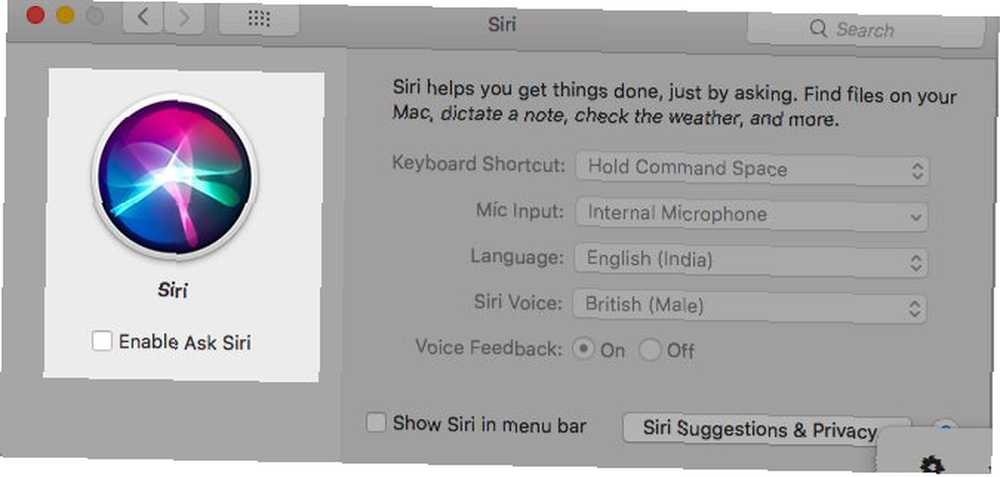
Dünyanın neresinde bulunduğunuza bağlı olarak, varsayılan Siri sesi bir “o” veya bir “o”. İstediğiniz zaman farklı bir milletten ve / veya cinsiyetten bir ses seçebilirsiniz. Sistem Tercihleri> Siri.
Siri'yle, etli ve kanlı bir kişisel asistanla yaptığınız gibi sohbet edin ve Siri, bildiği kadarıyla cevap verecektir. Özel bir şey öğrenmenize gerek yok “protokol” İşte. Yine de küfür etmeyin - yapay zekalı küfürlü bir dil kullanarak Küfürünüzü Kesti: AI Cihazınızın Kullanımı Nasıl Kötü Olabilir Küfürünüzü Kısıtlayın: AI Cihazınızın Kötü Muamelesi İşinize Ne Kadar Maliyet Verebilir ? Bu lanet kelimeler nereye gidiyor? Onlar sadece kaybolmuyorlar, orası kesin. Ama bir chatbot'ta küfretmek size gerçekten işinize mal olabilir mi? sana işine mal olabilir.
Siri ne söylediğini anlayamıyorsa veya istediğin bilgiyi bulamıyorsa, bunu söyler. Bazen, sorgularınızı iyileştirmeniz için size ipuçları verir..
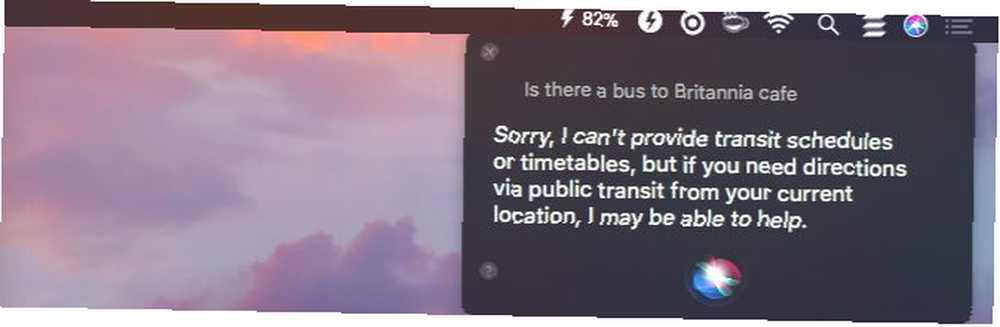
Belirli bir bilgi parçasını bulmak için bir özelliği etkinleştirmeniz gerekirse, Siri size söyleyecektir..
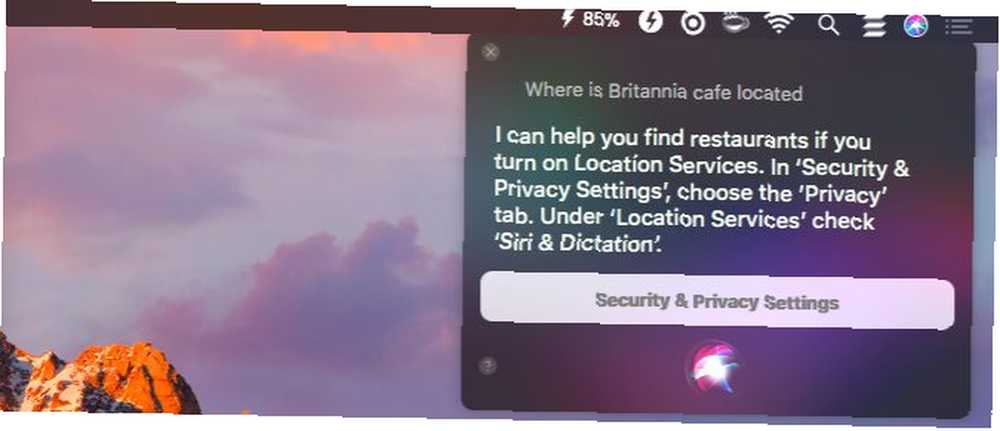
Kelimelerin kaybı? Siri, ondan bulmasını isteyebileceğiniz örnekleri size sorar (aşağıdaki ekran görüntüsüne bakın).
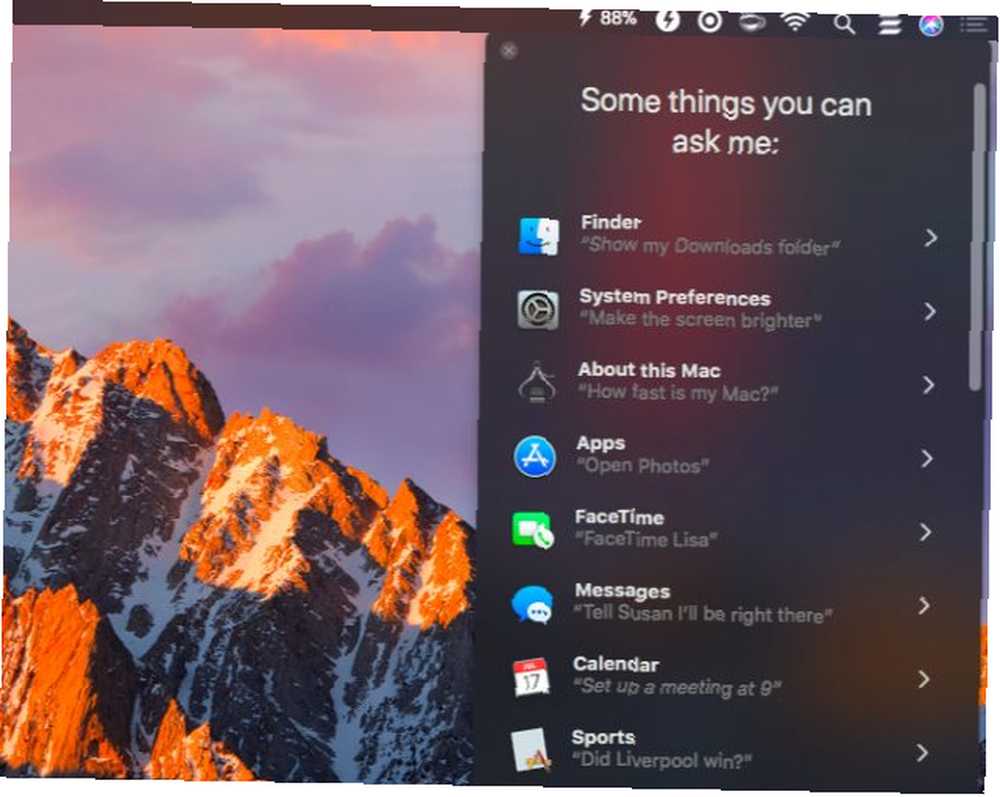
Hızlı başlangıç Siri kılavuzumuz Mac'inizde Siri Nasıl Kullanılır: Hızlı Başlangıç Kılavuzu Mac'inizde Siri Nasıl Kullanılır: Hızlı Başlangıç Kılavuzu Apple'ın akıllı kişisel asistanı Siri artık Mac'te ve bilgisayarınızı sesinizle kontrol etme daha kolaydı. ayrıca ses girişi olan şeyleri bulmanıza daha iyi yardımcı olacaktır. Ayrıca, Akıllı ev cihazlarınızla Siri'yi de kullanabilirsiniz Akıllı Ev Cihazlarınızla Siri'yi Kullanma Akıllı Ev Cihazlarınızla Siri'yi Kullanma Akıllı cihazlarınızı Siri ile kontrol etmek, kullanımı inanılmaz derecede kolay hale getirir, ancak çalışan komutları bulmak kolay değildir. Her ürün ile. Neden bunlara bir denemeyle başlamıyorsun?? .
Şimdi gerçek bir kontrol zamanı. İstediğin kadar Siri'nin yardımı ile işleri halledin, ancak her zaman onun teknolojik olarak müdahaleci bir dünyada bilgisayarınızda bir yazılım olduğunu hatırlayın. Kişisel verilerinize olan talepleri gizliliğinizi tehlikeye atabilir Siri, Cortana ve Google Artık Çok Fazla Kişisel Verilere mi İhtiyacınız Var? Siri, Cortana ve Google'ın Artık Çok Fazla Kişisel Veriye İhtiyacı Var mı? . Apple'ın bu konumdaki Siri ve gizlilik hakkında söylediklerini okuyun:
Sistem Tercihleri> Siri> Siri Öneriler ve Gizlilik> Siri ve Gizlilik Hakkında…
Mac'inize Ne Yapacağınızı Söyle
Demek doğal dili kullanabildiğin her yerde kullanmak istiyorsun. Şanslısınız, çünkü pek çok üçüncü taraf Mac uygulaması zaten bunu destekliyor veya muhtemelen gelecekte de bunu yapacak. İşte ilk kategoriye ait birkaç popüler olanlar:
- Evernote: Not alma uygulaması
- Fantastical: Menü çubuğu takvim uygulaması (bir Takvim için incelememiz 50 ABD doları, 5 Sebep Fantastical 2, Bir Takvim için 50 ABD Doları mı? 5 Nedenleri Fantastical 2, Kıymetli! Fantastik orijinal 15 ABD doları için ucuz değildi ve şimdi geliştirici Flexibits şarj olacak Güncellenmiş sürümü için 50 $ - buna değer mi?)
- Lacona: Klavye tabanlı başlatıcı uygulaması
- Numi: Hesap makinesi uygulaması
- Kıvılcım: E-posta uygulaması (neden Kıvılcım kullanıyor olmalısınız? Neden iPhone & Mac'ta Mailinizi Yönetmek için Kıvılcım Kullanmalısınız? Kıvılcımı iPhone & Mac'ta Yönetmek için Neden Kıvılcım Kullanmalısınız?) Spark, yeni bir e-posta uygulaması postanızı sizin için düzenler ve önceliklendirir (ve ücretsizdir.)
- Yapılacaklar listesi: Yapılacaklar listesi uygulaması
Doğal dil araması henüz mükemmel olmayabilir, ancak çoğu zaman yararlı olacak kadar etkilidir.
MacOS uygulamaları ve komutlarıyla çalışmak için doğal dili kullandınız mı? Bunu yapmakta rahat mısın? Sorgularınızı doğru yapmak için birkaç denemeye mi ihtiyacınız var??











